 W tym poście Scott Wylie opowiada, jak tworzy senne, czarno-białe niebo w krajobrazach.
W tym poście Scott Wylie opowiada, jak tworzy senne, czarno-białe niebo w krajobrazach.
W tym artykule pokażę, jak zrobić kolorowy obraz krajobrazu z białymi chmurami na tle błękitnego nieba i przekonwertować go na czarno-biały obraz z wysokim kontrastem nieba za pomocą programu Adobe Photoshop CS4.
Użyjemy miksera kanałów do kontrolowania, które kanały kolorów są mieszane z obrazem czarno-białym, a poziomy do uzyskania efektu snu przypominającego sen o wysokim kontraście, który jest podobny do obrazów, które mogłeś zobaczyć w fotografii w podczerwieni.
Kiedy robiłem zdjęcia na filmie, często używałem czerwonego lub pomarańczowego filtra na obiektywie, filtry te nie przepuszczają zbyt dużo niebieskiego światła, więc niebieskie obszary obrazu wyglądają na dość ciemne, możemy stworzyć podobny efekt w Photoshopie, używając mikser kanałów do konwersji obrazu kolorowego na skalę szarości.
Oto nasz obraz początkowy:

To matowe zdjęcie zostało zrobione w słabym świetle i nie zastanawiałbym się nad jego prezentacją, ale dzięki dobrej konwersji czarno-białej możemy stworzyć z niego coś naprawdę dramatycznego. Często używam filtra polaryzacyjnego do nasycenia błękitnego nieba i na tym zdjęciu widać, że w wyniku działania filtra niebo stopniowo ciemnieje w kierunku górnej części zdjęcia. Pomoże nam to zwiększyć kontrast na etapie przetwarzania końcowego.
Krok 1:
Zamiast po prostu zmniejszać nasycenie obrazu lub konwertować go do skali szarości, użyjemy miksera kanałów, aby zmieszać trzy kanały kolorów w obraz w skali szarości. Jeśli używamy dużo czerwieni ustawiając wartość na około 110%, żadnej zieleni pozostawiając na 0% a odejmujemy trochę niebieskiego ustawiając na -10% tworzymy mieszankę czarno-białą w której niebieskie niebo jest przyciemnione na tle białych chmur. Suma w trzech kanałach powinna się sumować do 100%, im mniej, a obraz będzie ciemniejszy, im więcej, a światła mogą się rozjaśnić.
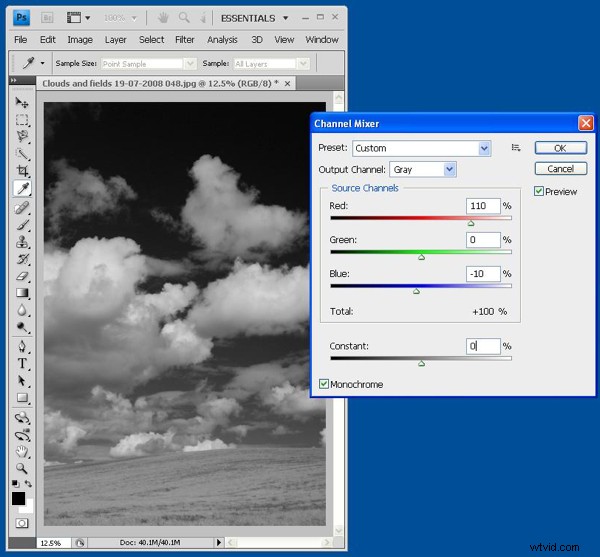
Używając miksera kanałów, uważaj, aby nie odjąć zbyt wiele kanałów koloru, ponieważ wynik będzie wyglądał bardzo nienaturalnie i często tworzy bardzo zauważalną „aureolę” wokół części obrazu. -10% jest prawdopodobnie tak niskie, jak tylko możemy, bez rzeczy wyglądających na przepracowane.
Krok 2:
Kiedy stworzymy mieszankę czerni i bieli, następnym etapem jest wybranie obszaru nieba, ponieważ chcemy mieć możliwość maksymalnego zwiększenia kontrastu na niebie bez utraty szczegółów świateł/cieni na ziemi. Aby to zrobić, użyj narzędzia magnetycznego lasso, aby wybrać niebo.
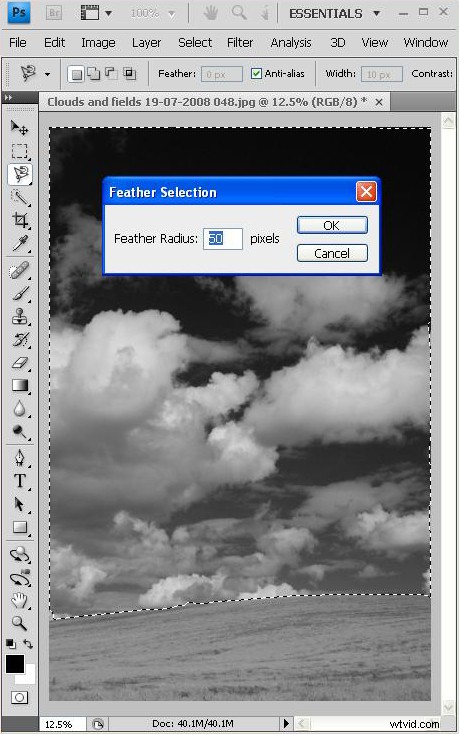
Ważne jest, aby wtopić zaznaczenie, aby wszelkie wprowadzane przez nas zmiany zostały zmieszane z niezaznaczonym obszarem. Jeśli nie wtapimy, pojawi się bardzo oczywista granica między tymi dwoma. Generalnie ustawiam promień wtapiania na około 10-20% liczby pikseli wzdłuż najdłuższej krawędzi obrazu.
Krok 3:
Korzystając z kontroli poziomów, dostosowujemy kontrast w wybranym obszarze, aż jesteśmy zadowoleni z wyniku. Jeśli punkt czerni jest ustawiony zbyt wysoko, ciemne niebo zacznie wyglądać na rozpikselowane, jeśli ustawimy punkt bieli zbyt nisko, światła w chmurach zostaną zdmuchnięte.
Dobrym pomysłem jest również sprawdzenie, jak daleko można przesunąć rzeczy, wykonując automatyczną regulację kontrastu, zobacz, jak to wygląda, a następnie cofnij i użyj kontroli poziomów – każdy większy kontrast z pewnością zdmuchnie światła i straci szczegóły w cieniach. wyglądają bardzo nienaturalnie. Najlepszy wynik zwykle uzyskuje się, używając nieco mniejszego kontrastu niż zapewnia funkcja auto.
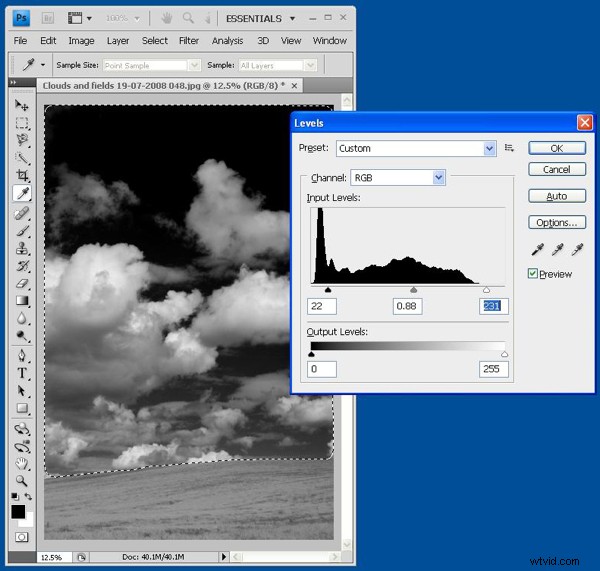
Krok 4:
Po ustawieniu poziomów na niebie odwracamy zaznaczenie i robimy to samo dla ziemi.
Ostateczny obraz wygląda tak:

Oto kolejny przykład, w którym zrobiłem kolorowe zdjęcie i stworzyłem z niego czarno-biały obraz jak ze snu.
Przed:

Po:

Scott Wylie pochodzi z Anglii i lubi fotografować opuszczone lub ciekawe miejsca i używać światła do tworzenia dynamicznych i interesujących obrazów ludzi. Zobacz więcej prac Scotta na www.scottwylie.co.uk.
